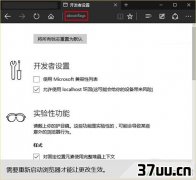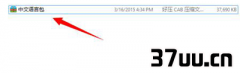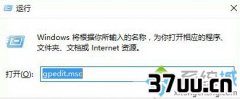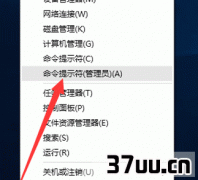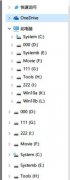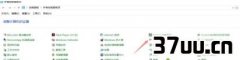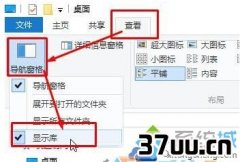当前位置:首页 > 电脑维修 > win10如何添加分辨率,win10修改源信号分辨率 > 正文
win10如何添加分辨率,win10修改源信号分辨率
win10分辨率怎么设置?很多认在将自己的电脑升级成win10后,多多少少都会有点不习惯,连一些常规的操作都不太清楚。
不少用户都在问,升级Win 10后该如何调整屏幕分辨率呢?今天小编就为大家带来win10分辨率设置图文步骤。
第一步:
只需点击Windows 10屏幕右下角的通知中心图标,点击弹出的界面中的所有设置。

第二步:
找到图中的系统案件,点击并进入系统设置菜单。

第三步:
在右边下方可以找到高级显示设置。

第四步:
点击高级显示设置后,就能够看到屏幕分辨率设置窗口了。
只需在相关窗口选择要调整的分辨率大小即可。
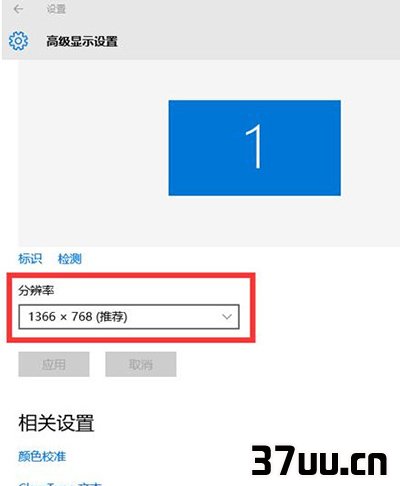
注:
如果您看到的屏幕分辨率窗口是灰色的,而无法调整。
这意味着您当前电脑的显卡没有正确安装驱动程序,可使用360 驱动大师,来更新更加匹配Windows 10操作系统的显卡驱动程序。
版权保护: 本文由 铎阳朔 原创,转载请保留链接: https://www.37uu.cn/detail/5016.html